 �Q�̓�����r�Đ�
�Q�̓�����r�Đ�
movicomp�i�ނт�����`�j
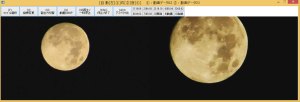 �y�͂��߂Ɂz
�y�͂��߂Ɂz
���̃\�t�g�ɋ����������Ă��������A���肪�Ƃ��������܂��B
���̃\�t�g�͂Q�̓�����i�قځj�����ɍĐ��i��r�j����\�t�g�ł��B
�y�����z
���̃\�t�g�́c�c�A
- �Q�̓���͉������ɕ��ׂĔ�r�Əc�����ɕ��ׂĔ�r�����A���^�C���ɕύX�ł���
- �Q�̍Đ����Ă铮��̓��ւ����A���^�C���ɍs����i��r����̂ɕ֗��H�j
- �Đ����Ă��铮��̃A�X�y�N�g���F�X�Ȕ䗦(16:9�C4:3���ق��S�P�O��)�ɑI���ł���
- ����̉����o�͂̐ؑւ��P�ڂ̓���݂̂Q�ڂ̓���̂ݗ�����ƃL�[��ŊȒP�ɐؑւ���
- ��r�I��͂ȃp�\�R���ł��������������i���Ȃ݂ɖ{�\�t�g�̊J����2004�N�̌Â��m�[�g�o�b�ł����j
�Ƃ��������������Ă��܂��B
�y�t�@�C���\���z
- movicomp.exe�c���s�t�@�C���{��
- movicomp.txt�c���Ɍ����Ƃ����readme.txt�ɂȂ�܂�
- hmm.dll�cHSP MULTIMEDIA�ihmm.dll��HSP�̋@�\���g��������̂ł��j
�@��movicomp.exe�Ɠ����t�H���_��"hmm.dll"�����݂��Ă���K�v������܂�
�@�imovicompRO.exe��movicompRO.txt�͖{�����łł͎g�p���܂���j
�y�ŐV�Ń_�E�����[�h�z
| ������ | �\ �t �g �� | version | �\�t�g��� | ���k�t�@�C���� | �t�@�C���T�C�Y | download |
|---|---|---|---|---|---|---|
|
|
�t���[�E�F�A ���l�g�p ��c���Ɍ��� |
movicomp.zip | �@740 KB |
�y�C���X�g�[�����@�z�i���A�b�v�f�[�g�̏ꍇ�͕K�����o�[�W�����\�t�g���I�������Ă����ĉ������j
"movicomp.zip" ���A�C�ӂ̃t�H���_�ɉ𓀂��Ă��������B
���̃\�t�g��HSP�ō���Ă��܂��B�����^�C���Ȃǂ́A���ɕK�v����܂���B
�i����ɕK�v��hmm.dll�͓������Ă܂��B�j
�A���ADirectX�̃o�[�W�������Â��ꍇ��A�����Ă��Ȃ����̏ꍇ�ɂ́A��������K�v������܂��B
DirectX End-User Runtimes�́A���L�����N����_�E�����[�h�i�����j���邱�Ƃ��ł��܂��B
https://www.microsoft.com/ja-jp/download/details.aspx?id=19743
Win10�ȍ~����L�����N�悩�琳��ɓ����ł��Ȃ��ꍇ�́A���V�����o�[�W���������L�����N�悩��_�E�����[�h���ĉ������B(�����N��y�[�W�͓��{�ꉻ����Ă���܂��������@�͊�{�I�ɓ��l�ł��B)
https://www.microsoft.com/en-us/download/details.aspx?id=8109
�y�A���C���X�g�[�����@�z
ZIP�t�@�C�����𓀂��Ăł����t�H���_���A�܂邲�Ə����Ă��������B
���̃\�t�g�̓��W�X�g���ɑ��ď��̏������݂����Ă��Ȃ��̂ŁA�t�@�C�����폜���邾���ł����ł��B
�y�g�����z
�P�D[movicomp.exe]�����s�i�_�u���N���b�N�j����B
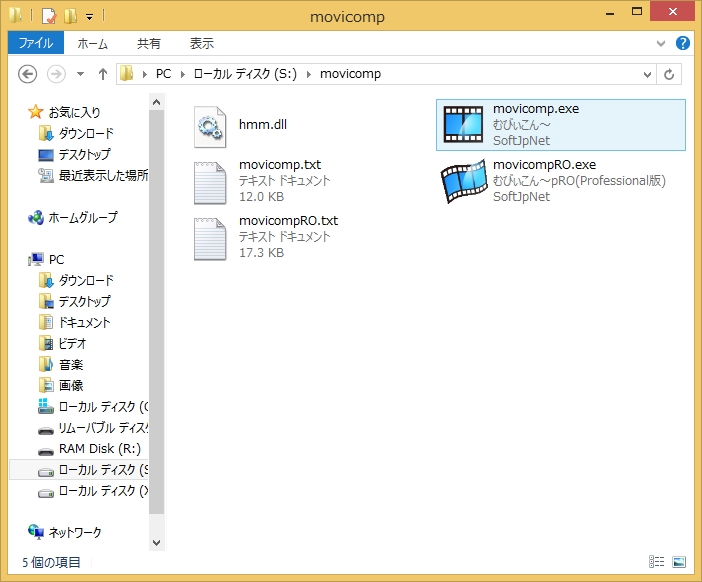
�Q�D�t�@�C���I���̃_�C�A���O���J���̂ōĐ��������P�ڂ̓����I�����ĉ������B
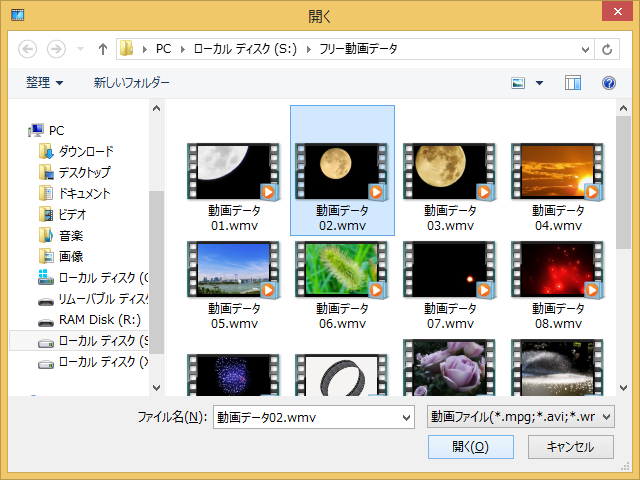
�R�D���̂��Ƒ����ăt�@�C���I���̃_�C�A���O���ēx�J���̂ōĐ��������Q�ڂ̓����I�����ĉ������B
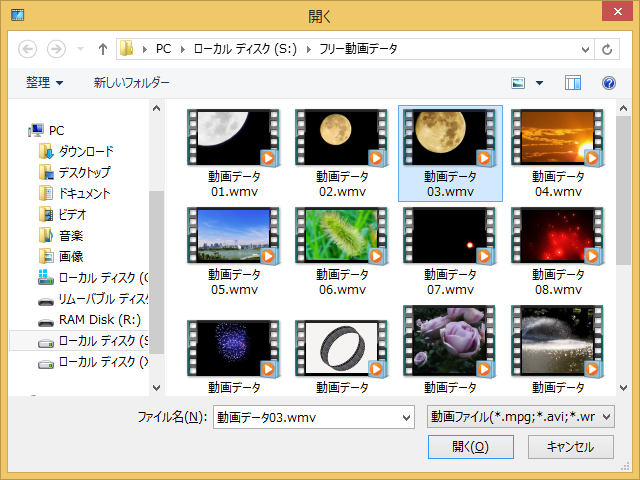
�S�D���悪�Đ�����܂��B�L�[�{�[�h�������̃L�[���������Ƃʼn��L�̂悤�ȋ@�\������܂��B
�i�����K�o�[�W�����P�D�O�ȍ~�̓}�E�X�ł��S�@�\����\�ƂȂ�܂����B^^;�j
�i���}�E�X�ő��삷��ꍇ�̓{�^�����g�ɋ@�\���L����Ă��邽�ߒ����ő���\�ł��B�j
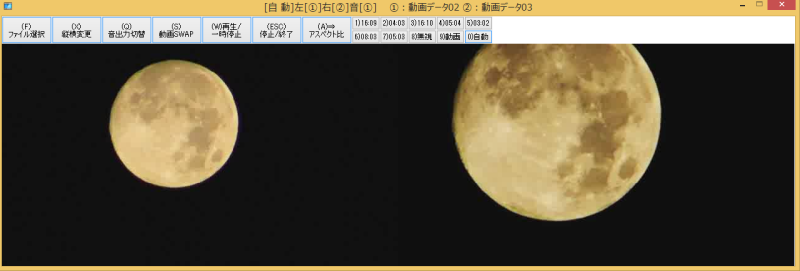
���T���v���摜�̓���́A�S�ăt���[�f�ތn�̓��悩����p�ӂ�������ŁA�\�t�g�����̕⏕�̂��߂����Ɏg�p���Ă���܂��B
- [A]�L�[
- �Đ�����Ă��铮��̃A�X�y�N�g�䗦��A�L�[���������Ƃɕς���Ă����܂��B
- ����[0]��16:9[1]��4:3[2]��16:10[3]��5:4[4]��3:2[5]��8:3[6]��5:3[7]������[8]������[9]������[0]�c�c�i�J�Ԃ��j
- �Ȃ��L�[�{�[�h���i�e���L�[�ł͂Ȃ����j�̐��l�L�[�Œ��ڎw�肷�邱�Ƃ��ł��܂��B
- [Q]�L�[
- ����̉��̏o�͂�Q�L�[���������Ƃɕς��܂��B
- �P�ڂ̓���̉��̂ݏo�́��Q�ڂ̓���̉��̂ݏo�́������o�́����������c�c�i�J�Ԃ��j
- �i�S�̉��ʂ̕ύX���̂�Windows���̂̃{�����[���ōs���ĉ������B^^;�j
- [S]�L�[
- S�L�[�������ƂP�ڂ̓�����Đ����Ă鏊�ƂQ�ڂ̓�����Đ����Ă鏊�����ւ�܂��B�ēx�����ƌ��̏��ɖ߂�܂��B
- �Ȃ������A�����܂��������o�͂◼�������̂Ƃ��͉��ɕω�����܂���B
- [X]�L�[
- �Q�̓������ׂčĐ����������X�L�[���������Ƃɕς��܂��B
- ���ɂQ�ɕ��ׂčĐ����c�ɂQ�ɕ��ׂčĐ������ɂQ�ɕ��ׂčĐ��c�c�i�J�Ԃ��j
- �i���j�^�[���c���̔z�u�̂Ƃ��̓{�^������ʓ��ɂ����܂�Ȃ����Ƃ�����܂��j
�i���̍ۂ͏c�ɕ��ׂčĐ�����邩�{�^���\�����n�e�e�ɂ��邱�Ƃ��ł��܂��j - [W]�L�[
- ���悪�Đ�����Ă���Ƃ��͈ꎞ��~�ɂȂ�܂��B
- ��~���Ă�Ƃ��͍Đ����܂��B
- [ESC]�L�[
- ���悪�Đ�����Ă�Ƃ��͒�~�i�擪�ɖ߂��Ē�~�j���܂��B
- ���悪��~��Ԃ̂Ƃ���ꎞ��~�̂Ƃ��͖{�v���O�������I�����܂��B
- �i�����ɏI���������ꍇ�͉E��̕���{�^���ŏI���ł��܂��B�j
- [ENTER]�L�[
- �{�^���\�����n�e�e�ɂ��܂��B�ēx�L�[���������Ƃɂ���Ăn�m�ɖ߂�܂��B
- [F]�L�[
- ���݂̍Đ����~�߂āA�ēx�A�Đ��t�@�C���̑I�����s���܂��B
- �i�y�g�����z2.����ȍ~�̍�Ƃɖ߂�܂��B�j
- �i�A�X�y�N�g�䗦�Ɠ���̉��c�̍Đ������͈ێ�����܂��B�j
- [B]�L�[
- �Q�̓���̍����P�O�O�O�����ȏ�̏ꍇ�ɂ͈�ԏ�ɂ���[A]�A�X�y�N�g�䗦��
�ύX�{�^���̑���ɁA��擪�̍ŏI�̃{�^�����\������܂��B - ����̒������قȂ��Ă��擪����Đ�����܂����A�{�{�^���������ƁA�Z�����̓���̍ŏI�ɍ��킹�Ē������̓��悪�I���悤�ɁA�Đ��J�n�ʒu�i�Đ���j��ύX���܂��B�ēx�A�����ƌ��ɖ߂�܂��B
�i���Ȃ��A�{�{�^���͉������ƌ��݂̍Đ��ʒu�̓��Z�b�g����܂��B�j
�i�Đ�����Ă��Ȃ���Ԃ̂Ƃ��͏�L������ɍĐ����J�n����܂��B�j
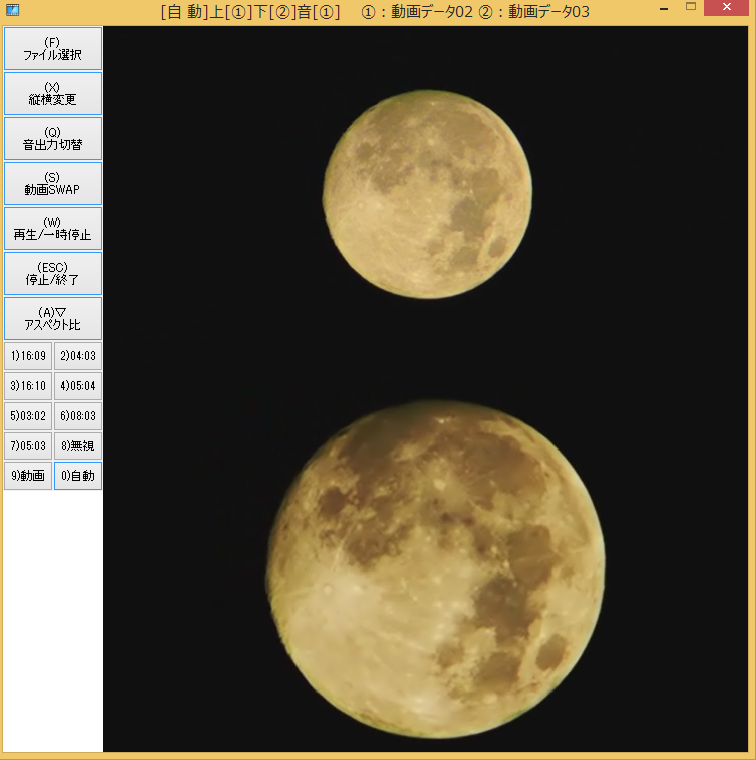
��������͉��ɂQ�ɕ��ׂčĐ��ł͂Ȃ��A�c�ɂQ�ɕ��ׂčĐ��̃T���v���摜�ł��B
�y���l�z
- ALT�L�[�������Ă��܂��Ɠ��悾�����~�܂錻�ۂ���������ꍇ������܂����ēx�����ƍĊJ�����悤�ł��B
- �����I������Ƃ��ɃL�����Z����G���[�������i�ɗ̓n���O�⋭���I��������邽�߁j�ɂ͏I�����܂��B
- ����t�@�C���ȊO��Đ��ł��Ȃ������ɒ[�ȃT�C�Y�̓��擙�̏ꍇ�Đ��ł����ɏI�����邱�Ƃ�����܂��B
- ���̍Đ��\�t�g����DirectShow�𗘗p���čĐ��ł��Ă铮��ł���Đ��ł���\��������܂��B
- �}�V������R�[�f�B�b�N���ɂ���Ă͏�肭�A�X�y�N�g�䗦���ύX����Ȃ��ꍇ������܂��B
�i���̌��ۂ͓��掩�́H���A�X�y�N�g����ێ����Ă��܂��悤�ȓ���̏ꍇ�ɑ����悤�ł��B�j
�i�}�V���p���[�ɗ]�T��������w�ނт�����`pRO(Professional��)�x�̕����������������B�j - ���n���̓���̔�r�ł͂Ȃ��Ƃ��ȂǓ���̒����i���ԁj���Ⴄ�ꍇ�͈ꎞ��~�����̂��ēx�Đ����悤�Ƃ����Ƃ��ɁA���łɒZ�����̓���̍Đ����I�����Ă��܂��Ă�ꍇ�ɂ����ĒZ�����̓���ɏ������������Ă��܂��̂ł����ӂ��������B
- �S���Ⴄ����̔�r�Đ��̏ꍇ�͗l�X�ȗv�f�ɖ�����������̂ŕK�������v�����悤�ȍĐ��ɂȂ�Ȃ����Ƃ�����܂��B
- �}�V���̃p���[������Ȃ��ꍇ�⓮��f�[�^���̂��̂��d���ꍇ�̓X���[�Y�ɍĐ��ł��Ȃ����Ƃ�����܂��B
�i�}���ɍĐ����Ɏc�����c���Ă��܂����Ƃ�����ꍇ�̗��R�̑����͂���ł��B�j - �����̊J�����ł�800�~600��MPEG�f�[�^�̂Q�̓���̍Đ��ł�������������Ă܂��B
- ���ʂɓ�������������͑��̓���Đ��p�̃\�t�g���I�X�X�����܂��B�{�\�t�g�͔�r�Đ��ɓ������Ă邽�߁B
- �}���`���j�^�[���̂o�b�֕����̃��j�^�[�i�f�B�X�v���C�j��ڑ����Ďg�p������ɂ͑Ή����Ă���܂���B
- �X�P�[�����O�Ŋg��ݒ�ɂȂ��Ă���ꍇ�AWindows�̍���f���x�T�|�[�g�̌��E�ŁA�{�^���̕��������K�ȃT�C�Y�ŕ\������Ȃ�������A���C�A�E�g�����ꂽ��A���Â炢�ɂȂ�\��������܂��B
�i�{�\�t�g�͐ݒ�Ȃ��i�P�O�O���j�ł̎g�p�𐄏����Ă܂��B�j
�i�X�P�[�����O�\������p���Ă���A�ꎞ�I�ɖ����ɂ������ꍇ�́A�{�\�t�g�̎��s�`���i�g���q��exe�j�t�@�C����ʼnE�N���b�N���ăv���p�e�B��\�����āA�݊����^�O��I�����A�ݒ荀�ڂ̉�ʂ̃X�P�[�����O���ɂ���Ƀ`�F�b�N�����đΉ�������@���������܂��B�j - Windows�^�u���b�g���̂o�b�ɂ����āA�����ʼn�ʉ�]�ɑΉ����Ă���ꍇ�A�\�t�g�����Ɏ��s���̎��ɉ�]���s���Ă��܂��܂��ƁA�f�B�X�v���C����������f����Ȃ����߁A���삪����ɍs���Ȃ��Ȃ�܂��̂ŁA�{�\�t�g�����s���͉�]�����Ȃ����A�������́A������]�̐ݒ���ꎞ�I�ɉ������Ē����܂��悤��肢�\���グ�܂��B��萔����|�����܂��Đ\�������܂���B�i�ň��A�����Ȃ���ԂɂȂ��Ă��܂������ɂ́A�^�X�N�}�l�[�W���[���狭���I�������ĉ������B�j
��ʂ̌����i�������A�c�����j�����߂���ɁA�\�t�g���N������悤�ɂ��ĉ������B�\�t�g�N�����͎����A�蓮�Ɍ��炸��]���s��Ȃ��ʼn������B��]����ꍇ�ɂ́A�K���\�t�g����U�I�������Ă���s���ĉ������܂��悤�A��肢�\���グ�܂��B
�y�^�C�g���o�[�ւ̏�ԕ\���z
���݂̍Đ��̕\���ł�********************************************************************- ���ɂQ�ɕ��ׂčĐ����̃^�C�g���o�[�T���v���摜(��[��ʒu]������)�ł��B
- [�A�X�y�N�g��]��[����ԍ�]�E[����ԍ�]��[�o�͐�]��[��ʒu]�@�@:�t�@�C���� �A:�t�@�C����
- �@�i���A����[��ʒu]�͂Q�̓���̍����P�O�O�O�����ȏ�̏ꍇ�̂ݕ\���j
- �c�ɂQ�ɕ��ׂčĐ����̃^�C�g���o�[�̃T���v���摜(��[��ʒu]���Ȃ�)�ł��B
- [�A�X�y�N�g��]��[����ԍ�]��[����ԍ�]��[�o�͐�]��[��ʒu]�@�@:�t�@�C���� �A:�t�@�C����
- �@�i���A����[��ʒu]�͂Q�̓���̍����P�O�O�O�����ȏ�̏ꍇ�̂ݕ\���j
- ���A�X�y�N�g��
- �E[�� ��]�F�����ōœK�Ǝv����A�X�y�N�g��ōĐ�����܂�
- �E[16:09]�F�\������Ă���A�X�y�N�g�䂪�I������Ă܂�
- �E[04:03]�F�@�@�@�@�@�@�@�@�@�@�V
- �E[16:10]�F�@�@�@�@�@�@�@�@�@�@�V
- �E[05:04]�F�@�@�@�@�@�@�@�@�@�@�V
- �E[03:02]�F�@�@�@�@�@�@�@�@�@�@�V
- �E[08:03]�F�@�@�@�@�@�@�@�@�@�@�V
- �E[05:03]�F�@�@�@�@�@�@�@�@�@�@�V
- �E[�� ��]�F�䗦�����ĉ�ʃT�C�Y��t�܂ŕ\�����čĐ�����܂�
- �E[�� ��]�F���̓���T�C�Y�̂܂܍Đ����܂�
�@�@�@�@�i��ʃT�C�Y�����Ă��܂��ꍇ�̓A�X�y�N�g��͕ێ������܂܉�ʓ��Ɏ��܂�悤�ɕ���܂��j - ������ԍ�
- �E[�@]�F�P�ڂɑI���������悪�z�u����Ă܂�
- �E[�A]�F�Q�ڂɑI���������悪�z�u����Ă܂�
- ���o�͐�
- �E[�@]�F�P�ڂɑI����������̉����o�͂���Ă܂�
- �E[�A]�F�Q�ڂɑI����������̉����o�͂���Ă܂�
- �E[��]�F�����̓���̉����o�͂���Ă܂�
- �E[�~]�F�����̓���̉����o�͂���Ă��܂���
- ����ʒu�i���Q�̓���̍����P�O�O�O�����ȏ�̏ꍇ�̂ݕ\���j
- �E[��]�F�Đ�����擪�i�Q�̓���̍Đ����ɊJ�n�j�ɂȂ��Ă��܂�
- �E[�I]�F�Đ�����ŏI�i�Q�̓���̍Đ��������ɏI���j�ɂȂ��Ă��܂�
- ���t�@�C����
- �E�@�F�P�ڂɑI����������̃t�@�C�������\������Ă܂�
- �E�A�F�Q�ڂɑI����������̃t�@�C�������\������Ă܂�
�i�P����x�������[�h�j********************************************************************
- ���ɂQ�ɕ��ׂčĐ����̃^�C�g���o�[�T���v���摜�i�P����x���Đ����[�h�j�ł��B
- [�A�X�y�N�g��]��[����ԍ�]�E[����ԍ�]��[�o�͐�]�@�t�@�C����
- �c�ɂQ�ɕ��ׂčĐ����̃^�C�g���o�[�̃T���v���摜�i�P����x���Đ����[�h�j�ł��B
- [�A�X�y�N�g��]��[����ԍ�]��[����ԍ�]��[�o�͐�]�@�t�@�C����
- ���A�X�y�N�g��
- �E[�� ��]�F�����ōœK�Ǝv����A�X�y�N�g��ōĐ�����܂�
- �E[16:09]�F�\������Ă���A�X�y�N�g�䂪�I������Ă܂�
- �E[04:03]�F�@�@�@�@�@�@�@�@�@�@�V
- �E[16:10]�F�@�@�@�@�@�@�@�@�@�@�V
- �E[05:04]�F�@�@�@�@�@�@�@�@�@�@�V
- �E[03:02]�F�@�@�@�@�@�@�@�@�@�@�V
- �E[08:03]�F�@�@�@�@�@�@�@�@�@�@�V
- �E[05:03]�F�@�@�@�@�@�@�@�@�@�@�V
- �E[�� ��]�F�䗦�����ĉ�ʃT�C�Y��t�܂ŕ\�����čĐ�����܂�
- �E[�� ��]�F���̓���T�C�Y�̂܂܍Đ����܂�
�@�@�@�@�i��ʃT�C�Y�����Ă��܂��ꍇ�̓A�X�y�N�g��͕ێ������܂܉�ʓ��Ɏ��܂�悤�ɕ���܂��j - ������ԍ�
- �E[��]�F�������̓��悪�z�u����Ă܂�
- �E[�x]�F�x�����̓��悪�z�u����Ă܂�
- ���o�͐�
- �E[��]�F�������̓���̉����o�͂���Ă܂�
- �E[�x]�F�x�����̓���̉����o�͂���Ă܂�
- �E[��]�F�����̓���̉����o�͂���Ă܂�
- �E[�~]�F�����̓���̉����o�͂���Ă��܂���
- ���t�@�C����
- �E�I����������̃t�@�C�������\������Ă܂�
�y�ƐӁz
���̃\�t�g�͋C�Â�������̃o�O�͏C�����܂������A�������s������邩������܂���B�ł��A�������������悤�ȕs��ŁA���Ȃ��ɂƂ��ĕs���v�Ȃ��ƂȂǂ��N���Ă��A (���ӂƂ������ҁ[�˂���)�͈�ؐӔC�������܂���B���������������B
�������A�T�|�[�g�͂ł���z�[���y�[�W�̖₢���킹��[���ł������Ǝv���܂��B��������ɁA�������݁A���Ă��݂��Ă��������B�Ȃ�ׂ��S���ɖڂ�ʂ��A����̃o�[�W�����A�b�v�⍡��̎Q�l�ɂ����Ē��������Ǝv���܂��B
�{�\�t�g�ɉ��ς�o�[�X�G���W�j�A�����O�����s�����Ƃ��֎~���܂��B
�i���{�\�t�g�̎g�p�������āA�ȏ�̖Ɛӂ��ׂĂ̓��e�ɓ��ӂ������̂Ƃ��܂��B�j
�y���쌠�z
- movicomp�̒��쌠�́A���ӂƂ������ҁ[�˂��Ƃ����L���܂��B
- �]�ځE�G���f�ړ��̏ꍇ�͂��萔�ł����A���ӂƂ������ҁ[�˂��Ƃ܂ł��A���������B
- �{�\�t�g�̓t���[�E�F�A�ł����A�l�I�Ȏg�p�Ŋ���c���ړI�Ɍ���܂��B
�i����L�����ɊY�������{�\�t�g�𗘗p���ꂽ�����́A���ӂƂ������ҁ[�˂��Ƃ܂ł��A���������B�j
�y�ӎ��z
- ���̃\�t�g�͈ȉ��̃\�t�g���g�p�܂��͎Q�l�ɂ��Ă��܂��B
- ����: Hot Soup Processor
���쌠: ONION software (�I�j�I�� �\�t�g�E�F�A)�l
�@http://hsp.tv/
�@http://www.onionsoft.net/ - ����: HSP MULTIMEDIA( hmm.dll )HSP�̋@�\���g��
���쌠: ���ɂ��ܗl - �ȏ�̑f���炵���\�t�g���J�����ꂽ���ɂ���(�I�j�I���\�t�g�E�F�A)�l�A���ɂ��ܗl�Ɋ��ӂ��܂��B
�y�⑫�����z
- ���݁A�����ɃT�|�[�g���Ă���܂��ǁA���́A�Q�ڂ̓����I�����Ȃ������Ƃ��́A�P�ڂ̓��悾���ŁA�x������Đ����[�h�ōĐ������B���@�\�I�H�����ڂ���Ă��܂��B
�i������@�Ƃ��́A��{�I�ɒʏ�̓����r�Đ��̂Ƃ��Ɠ��l�ł��B�^�C�g���o�[�\�L�͊��o�̂Ƃ���ł��B�j - �}�V���p���[������Ȃ��ꍇ�⓮�掩�̂��d������̏ꍇ�����ȃR�[�f�B�b�N�̏ꍇ���A����ɂ���Ă͏�肭�x���Đ��s���Ȃ����Ƃ�����܂��B
�y���܂��Đ��ł��Ȃ��Ƃ��z
- ���悪�Đ��ł��Ȃ��Ƃ��́A�Đ�����������̃R�[�f�b�N�������Ă��Ȃ��\��������܂��B
�Đ�����������ɑΉ������R�[�f�b�N���i���ȐӔC�Łj����邱�Ƃɂ���āA�Đ��ł���\��������܂��B
�i�R�[�f�b�N�p�b�N �i�l�ߍ��킹�j�̂悤�Ȃ��̂�����܂��Bhttp://www.gigafree.net/media/codecpackage/�j
��������R�[�f�b�N�̎�ނƃo�[�W�����Ⴂ�A�}�V������A���ۂɍĐ����铮�擙�ɂ���āA���E����Ă��܂����߁A�ǂꂪ�ǂ��Ƃ��f��͏o���܂���A�������炸�B - Win7�Ɋւ��ẮA������Win7(64bit)���ƃe�X�g����ɂ����ẮwK-Lite Codec Pack�x���ǂ������ł����B
�i���URL�ŏォ��O�ԖڂɏЉ��Ă�����́B�jWin8.1�����l�ł����B - ���������R�[�f�b�N�̊e��ݒ��F�X�ƒ������邱�Ƃɂ��A�Đ����\�ɂȂ�����A�ݒ肷��O�����Đ������肷�邱�Ƃ�����܂��B�ڂ������́A�F�X�Ǝ�����Ă݂�Ɨǂ���������܂���B
�i����Ȑݒ�ɕύX������A����ȂɂȂ�܂�����`�݂����ȕ́A�劽�}�ł��Bm(__)m�j - �ǂ����Ă��Đ��ł��Ȃ�������A�Đ��ł��Ă����肵�Ȃ��ꍇ�́A���Ȃ��̃}�V�����ɂ����āA���Ȃ��Đ��ł��Ă�`���̓���t�H�[�}�b�g�֕ϊ�������@������܂��i��Ԃ�����܂���^^;�j�B
�y�p���`�z
- ���₢���킹�̂Ƃ��́A�p���`�̕��������Č䗘�p�������B�i�ʃE�B���h�E�������̓^�O�ŊJ���܂��B�j
- ���ӂƂ������ҁ[�˂���
- ���o�̂��₢���킹���쐬���܂����p���`
�y���₢���킹�z
- ���ӌ��E������Ȃǂ́A���L���ǂ����B�i�ʃE�B���h�E�������̓^�O�Ńt�H�[�����J���܂��B�j
- ���ӂƂ������ҁ[�˂���
- ���ӂƂ������ҁ[�˂��ƊǗ��l�ւ��₢���킹
- �Ȃ��������ӂƂ������ҁ[�˂����́A���ׂ��t���[�\�t�g�A����p�̏��p�T�C�g�ł�����܂��ǁA���v������A�e�\�t�g�̃J�X�^�}�C�Y��A�S���ʕ��i�V�������́j�ł����Ă��A�O�����Ɍ����������Ƃ͎v���Ă܂��B
�i�]�X�̑O�ɁA�܂��́A���낢��Ȑ��ɂ́A������Ǝ����X���Ă͂������̂ŁA�����l���Ă܂��B�j
���ۂɉ��X�ƌ����\�t�g�������Ɏg���Ă݂܂������ǁA������Ǝg������������Ȃ��Ƃ��ł��Ƃ��A�v�d�a�T�C�g�Ɍf�ڂ���Ă������ł́A�ǂ�ȃ\�t�g�ŁA�ǂ�Ȗ��͂�����̂��A�C�}�C�`�͂߂Ȃ��ł��Ƃ��A�������܂�����A�v���[���Ȃǂƌ�����U���Ȃ��͖̂����ł����A�ꏊ�⎞�ԓI���������܂��̂ŁA�m��͏o���܂���ǂ��A���ځA�ȒP�ɐ����Ɏf�����Ɠ��ɂ��Ή���������ł���܂��B - ���ӂƂ������ҁ[�˂��ƊǗ��l�ւ��₢���킹 ����A���C�y�ɂ��₢���킹���������B
- ���ӂƂ������ҁ[�˂��ƁiSoft.Jp.Net�Ǘ��l�j
�y�J�������z
- Version 1.70 (2022/01/01)
- �EWindows10November2021Update(�o�[�W����21H2�r���h19044)�ł̓���m�F
- �EOS���菈����Windows11��lj����Ďb��Ή��Ƃ���
�i��Win11�͍Œᓮ��������������ߎb��Ή��ł��{�\�t�g��Win10�����j - �EHSP3.6(�ŐV�����)�ɂčăr���h
- Version 1.64 (2019/08/29)
- �EHSP3.51(�����)�ɂčăr���h
- �EWindows10May2019Update(�o�[�W����1903�r���h18362)�ł̓���m�F
- Version 1.63 (2018/01/01)
- �EHSP3.5(�����)�ɂčăr���h
- �E���������̌y���ȕύX�i�@�\�I�ȕύX�͂���܂���j
- �EWindows10FallCreatorsUpdate(�o�[�W����1709�r���h16299Redstone3(RS3))�ł̓���m�F
- Version 1.62 (2017/06/24)
- �EHSP3.5��5�ɂčăr���h
- �E�n�r���菈����Windows10�Ή��n�r�擾��@�̉��P�ƌ��������{
- �EWindows10CreatorsUpdate(�o�[�W����1703�r���h15063Redstone2(RS2))�ł̓���m�F
- Version 1.61 (2016/10/02)
- �EHSP3.5��4�ɂčăr���h
- �E�t�@�C���I�����h���b�O���h���b�v�ōs����悤�ɑΉ�
- �EWindows10�ŐVBuild�ł̓���m�F���{
- Version 1.60 (2016/01/21)
- �EHSP3.5��3�ɂčăr���h
- �EWindows10�ŐVBuild�ł̓���m�F���{
- Version 1.59 (2015/08/02)
- �EOS���菈����Windows10�Ή�
- �EWindows10�ɂ��y���Ȓ��������{
- Version 1.58 (2015/06/20)
- �EHSP3.5��2�ɂčăr���h
- �E���j�^�[���c���̔z�u�̂Ƃ��Đ������l���c�ɂQ�ɕ��ׂčĐ��ɕύX
- �E�}���`���j�^�[�`�F�b�N�����i�\�����������j�^�[��I���j�̓����������ꕔ�C��
- Version 1.57 (2015/05/17)
- �E�{�\�t�g���s�Œ��ɉ�ʂ̉𑜓x����ύX�i��]�܂ށj���ꂽ�Ƃ��x�����b�Z�[�W��\����
- Version 1.56 (2015/02/15)
- �EOS���菈���Ɏ����o�[�W�����̓��e���������ĐV���Ɏb��Ή��Ƃ���
- �E�T�|�[�g�ΏۊO�n�r�ŋN�����ɏo�͂��Ă������b�Z�[�W��\�����Ȃ��悤�ɕύX
�i���N�����̎�Ԍy���i�T�|�[�g�ΏۊO�n�r�ł��邱�Ƃɕς�肠��܂���j�j - Version 1.55 (2015/01/01)
- �EHSP3.4�ɂčăr���h
- Version 1.54 (2014/12/13)
- �Emp4�`���̃t�@�C�����ŏ�����I���ł���悤�ɕύX�imp4�`���̃t�@�C�����������Ƃɂ��Ή��j
�i��mp4�`�����Đ��\�Ȋ��ł͂Ȃ��i�R�[�f�B�b�N�������ĂȂ��j�ƑI�����Ă��Đ��ł��Ȃ��̂Œ��Ӂj - Version 1.53 (2014/11/09)
- �E����̊��̂Ƃ��ɓ���̑�����s���ƃ}���Ɉُ�I�����Ă��܂����Ƃ��������̂��C��
- Version 1.52 (2014/10/26)
- �E��ʂ̍ő�𑜓x���Ă��܂��悤�ȑ傫�ȓ���T�C�Y�̂Ƃ���������擾�ł��Ȃ��̂��b��Ή�
- Version 1.51 (2014/10/10)
- �EOS���菈���̎b��Ή�
- Version 1.50 (2014/10/01)
- �EHSP3.4RC2�ɂčăr���h
- Version 1.49 (2014/07/28)
- �EHSP3.4RC1�ɂčăr���h
- Version 1.48 (2014/06/29)
- �EHSP3.4��5�ɂčăr���h
- Version 1.47 (2014/04/25)
- �EHSP3.4��4�ɂčăr���h
- Version 1.46 (2014/02/04)
- �EHSP3.4��3�ɂčăr���h
- Version 1.45 (2013/10/18)
- �EWindows8.1�̎b��Ή��iWin8�͓����Ɋ��Ȃ����ߍ����Win8.1�̕����őΉ��j
- �E���̂��ׂ����C�����������
- Version 1.41 (2013/07/31)
- �EHSP3.4��2�ɂčăr���h�iWin8.1Preview�ɂĈꕔ�s������������߁j
- Version 1.40 (2013/06/30)
- �EWindows8�n�n�r�Ή��̂��߂P��������Đ��p�̃o�b�t�@�����悤�ɕύX
- �E�O��Windows8�̎b��Ή����������̊֘A���镔���̍Ē�����
- Version 1.34 (2013/04/20)
- �EHSP3.32b�ɂčăr���h
- Version 1.33 (2013/03/14)
- �EHSP3.32a�ɂčăr���h
- Version 1.32 (2013/02/24)
- �EHSP3.32�ɂčăr���h
- Version 1.31 (2013/02/03)
- �EHSP3.32RC1�ɂčăr���h
- Version 1.30 (2013/01/10)
- �EHSP3.32��2�ɂčăr���h�iWin8�b��Ή��ɔ����j
- Version 1.29 (2012/12/01)
- �E����̏�������擾�ł��Ȃ��Ƃ��Ɉꕔ�����ɕs�������������̂��C��
- Version 1.28 (2012/11/01)
- �EWindows8�̎b��Ή��Ɗ֘A���镔���̒�����
- Version 1.27 (2012/09/29)
- �EHSP3.31�ɂčăr���h
- Version 1.26 (2012/05/22)
- �E�v�����w�o�n�Ƃv�����V�n�ʼn�ʃT�C�Y���n�r�̈Ⴂ�ɂ���Ē���
- Version 1.25 (2012/05/10)
- �EWindows7��AERO�Ɉꕔ�Ή����Ă������̂��@�\���Ă��Ȃ������̂��C��
- �E�x������Đ����[�h���ɐ���ɓ���T�C�Y���擾�ł��Ă��Ȃ������̂��C��
- Version 1.24 (2012/05/03)
- �E�t�@�C���Z���N�g���̏����̌������ƌ�����
- �EMP4��FLV�͑I�����Ė��Ȃ��������͎���ȍ~�W���őI�����i�\�t�g�ċN�����͖����j
- Version 1.23 (2012/04/10)
- �E�Q�̓���̍����P�O�O�O�����ȏ�̏ꍇ�ɍĐ��̊��ς�����悤�ɕύX
- �E�Đ��̊���擪�Ȃ̂��ŏI�Ȃ̂��̕\�����^�C�g���o�[�ɕ\������悤�ɕύX
- Version 1.22 (2012/03/21)
- �E�Đ��̊��擪�̍ŏI�̃{�^�����������ƂɕύX�ł���悤�ɑΉ�
- �E����SWAP���Ɉꕔ�����ɐ�ւ���Ă��Ȃ��������Ƃ��������̂��C��
- Version 1.21 (2011/10/15)
- �EHSP3.3�ɂčăr���h
- �E�ꕔ���̕ύX
- Version 1.20 (2011/10/02)
- �E�t�@�C���I���������Ƀ{�^���������Y��Ă��邱�Ƃ��������s��C��
- �EHSP3.3�����[�X�łɂčăr���h
- Version 1.12 (2011/09/09)
- �E����̉�ʃT�C�Y��������������Đ������Ƃ��Ƀ{�^�����ꕔ�B���s��C��
- �E���̑��ׂ����C��
- Version 1.10 (2011/09/08)
- �E�^�X�N�o�[�L����������v�Z�����lj�
- �E���t�@�C���I���@�\�lj�
- �EWindows7��AERO�Ɉꕔ�Ή�
- �E�ׂ����C�����������
- Version 1.00 (2011/09/03)
- �E���J�i����Ƃ��̃��x���ɓ��B^^;�j
- �E�}�E�X�ł̑S�@�\�̑���ɑΉ�
- �E�ꕔ�C��
- Version 0.02 (2011/08/29)
- �E�@�\�lj�
- �E�f�U�C���ύX
- �E�啝�ȃo�O�Ƃ�i�ꊾ�j
- Version 0.01 (2011/08/22)
- �E�x�[�X����
- Version 0.00 (2011/08/17)
- �E�J���J�n
